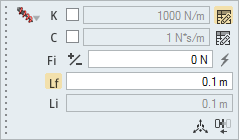螺旋弹簧
使用“添加/编辑螺旋弹簧”工具,沿两个零件之间的瞄准线施加一个平移弹簧阻尼器力。
位置:“运动”功能区,“力”图标组,“弹簧”图标
将光标移动到“弹簧”图标上时,点击出现的 ![]() 卫星图标,即可查看模型中所有螺旋弹簧或扭力弹簧的列表。
卫星图标,即可查看模型中所有螺旋弹簧或扭力弹簧的列表。
添加/编辑螺旋弹簧
定位螺旋弹簧的端点,然后定义预载力、刚度和阻尼率。
- 默认弹簧没有预载。拖动端点时,安装长度会动态改变,同时预载值也会改变。
- 如果需要阻尼器而非弹簧,请更改小对话框中的弹簧“类型”,然后选择“阻尼器”。
- 弹簧的“颜色”属性可通过“属性编辑器”来设置。
- 使用“剖切”工具在两个零件内放置一个弹簧。
- 抑制/解除抑制螺旋弹簧,以了解它对您模型的影响。在弹簧上右击,并选择抑制。在“模型浏览器”或表格中,右击并选择解除抑制。
非线性弹簧阻尼器
输入弹簧阻尼器的非线性刚度和阻尼整数值,以进行运动分析。
- 有时更容易的方法是:删除左侧数据,处理右侧数据,然后使用反映到左侧按钮来反映数据。
- 点击替换为线性等效按钮将使用“刚度”值(在小对话框中显示为灰色),并在“轮廓编辑器”的图形区域中将其显示为可编辑的曲线。
- 图例中的微分按钮对 Akima 和三次插值方法很有用,因为它可以帮助您将数据中的不连续性可视化。添加更多的点有助于使轮廓平滑化。
- 提供信号到概况选项可用于运动中的弹簧阻尼器,但默认为禁用。可以在“属性编辑器”中找到该选项,启用后,运动导出操作将在 .mdl 文件中包括必要的概况信号,以用于 MotionView、MotionSolve 和 Altair Activate。
- 查看轮廓编辑器,获取有关按钮和可视化选项的说明。
移动螺旋弹簧的端点
在编辑螺旋弹簧时,您可以重新定位端点,或将其从零件上移开。
弹簧选项
双击弹簧编辑弹簧端点、直径和预载力。
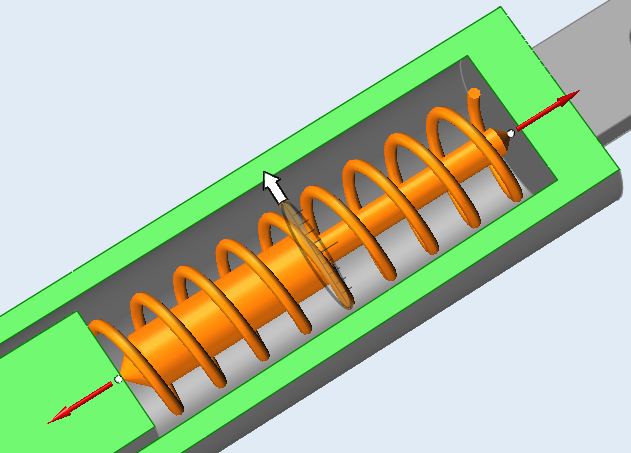
图 2. 螺旋弹簧操纵器
- 端点
- 点击并拖动端点操纵器以重新定位弹簧。您可以沿零件移动端点,这样端点将会捕捉到捕捉点、边和面上。此外,您还可以使用操纵器将端点拖动到不同的零件上。
- 弹簧直径
- 点击并拖动白色的箭头操纵器以更改弹簧的直径,或在小对话框中输入一个值。点击锯齿形图标
 ,查看其他选项。
,查看其他选项。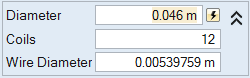
- 直径:更改螺旋的直径。点击
 图标,恢复默认的螺旋弹簧大小。
图标,恢复默认的螺旋弹簧大小。 - 螺旋:更改弹簧的螺旋数量。
- 线径:更改线径。
- 直径:更改螺旋的直径。点击
- 预载力
- 点击红色箭头更改预载力的方向。这可表明弹簧是否会拉伸或收缩以达到其自由长度。
小对话框选项
双击弹簧并使用一级小对话框中的选项进行编辑。点击  查看高级选项。
查看高级选项。
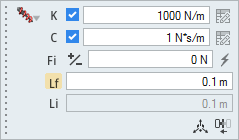
图 3. 螺旋弹簧小对话框
- 类型
- 默认类型是弹簧阻尼器。此外,您也可以仅选择弹簧或仅选择阻尼器。建议加入一些阻尼。
- 设置刚度
- 为弹簧的刚度输入一个正值。(如无需刚度,请将弹簧“类型”设置为“阻尼器”。)
- 设置阻尼
- 为弹簧的阻尼率输入一个正值。
- 预载模式
- 点击 Fi 按钮,Inspire 将在您更改预载值或重新定位端点时自动计算自由长度。
- 反转预载
- 反转弹簧中预载力的方向。正力的作用是推;负力的作用是拉。
- 设置预载
- 为弹簧中的预载力输入一个数值。点击
 图标将预载重置为零。
图标将预载重置为零。 - 自由长度模式
- 点击 Lf 按钮,Inspire 将在您更改自由长度值或重新定位端点时自动计算预载。
- 设置自由长度 (Lf)
- 自由长度是弹簧处于自然状态下的长度。如果输入预载力,即会根据刚度自动计算自由长度。
- 安装长度 (Li)
- 安装长度是指端点操纵器之间的距离或是安装后的弹簧长度。无法直接编辑,但您可以通过重新定位端点操纵器来更改该值。
- 移动弹簧端点
- 打开“移动”工具来重新定位弹簧端点。
- 翻转至另一面
- 用于翻转/倒置弹簧阻尼器。
螺旋弹簧属性
使用“属性编辑器”(F3) 中可用的属性优化螺旋弹簧的运行状态和显示。
- 阻尼器规模
- 用于增加与弹簧直径相对的阻尼器直径。值必须大于 0,或小于等于 1。默认值为 0.5。
- 弹簧极限
- 默认应用弹簧极限,从而防止弹簧的拉伸或收缩超过其自然极限。
“弹簧”表
“弹簧”表列出了模型中的所有螺旋弹簧和扭力弹簧,并允许您编辑各种属性。点击螺旋选项卡查看螺旋弹簧。
位置:“弹簧”工具,卫星图标 ![]()
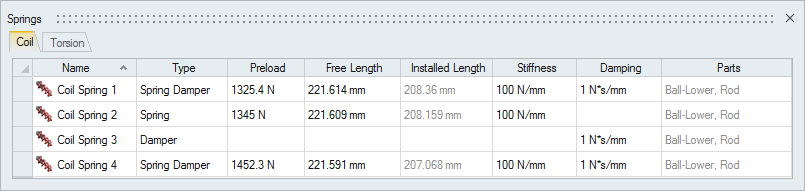
图 4. “弹簧”表
| 要 | 则 |
|---|---|
| 重命名弹簧 | 选中表中的单元格,然后再次点击使字段进入可编辑状态。 |
| 更改值 | 选中表中的单元格,然后再次点击使字段进入可编辑状态。某些字段仅用于显示。 |
| 列排序 | 点击列标题。重复点击可在升序和降序之间切换。 |
| 添加或删除列 | 右击列标题。 |
快捷键
| 要 | 则 |
|---|---|
| 取消选定一个几何特征 | 按下 Ctrl 键并用左键点击选定(红色)的几何特征。 |
| 退出工具 | 鼠标右击划过勾选标记以退出,或双击鼠标右键。 |